Cum să semneze cererea certificatul personal pe computer
In acest articol voi discuta două moduri de a semna cererea de pe computer:
Prima metodă. Pentru a vă conecta folosind programul SisSigner.
1. Descărcați arhiva cu programul SISSigner. Această arhivă conține toate fișierele necesare pentru a începe:- „Cert“ dosar conține în fișier MyKey (acest lucru va fi necesar pentru a înlocui fișierul).
- SISSigner fișier de program de instalare.
Deci, aveți deja un certificat personal și cheia să-l (a primit în avans), aplicația instalată pentru o semnătură, acum uita-te la procesul de semnare a cererii în sine cu ajutorul programului SISSigner:
3. fișier Run SISSigner și specificați în fereastra programului:
- Calea către cheia cheie (a primit atunci când a comanda un certificat)
- Calea la certificatul de cer (am primit atunci când comanda)
- fișier cheie Parola (implicit 12345678)
- Calea către aplicația pe care trebuie să vă conectați
Certificat, cheie, iar aplicația nu poate redenumi - principalul lucru corect în fereastra SisSinger pentru a indica-le drumul!
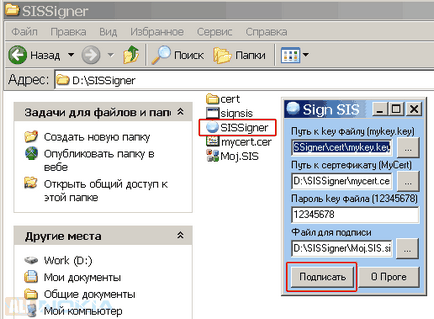
4. Apăsați butonul Sign.
Când vi se solicită, „Pentru a continua, apăsați orice tastă.“ - apăsați orice tastă.
A doua metodă. Pentru a semna utilizați aplicația Signsis.
Această aplicație este interesant, deoarece nu are nevoie de nici o linie de comandă, nu are nevoie de un moduri în fereastra programului. Programul este instalat și configurat o dată. Și atunci va fi capabil de a semna cererea oriunde pe hard disk, în orice dosar, din meniul contextual.
După instalarea și configurarea programului adaugă următoarea inscripție în meniul apăsând butonul din dreapta al mouse-ului:

Luați în considerare procesul de instalare a acestui utilitar și configurația sa:
1. Descărcați și despachetați arhiva cu programul Signsis. Archive patru fișiere:- install1.bat
- install2.bat
- uninstall.bat
- signsis.exe
3. Redenumiți certificatul în cert.cer, și cheia în cert.key.
4. Deschideți fișierul install1.bat în Notepad pentru editare.
- Modificați valoarea setată parola1 pentru parola (implicit 12345678).
- Modificați calea către directorul programului în valorile stabilite disk_ins și set app_path.
În acest exemplu, programul se află în folderul:
Prin urmare, este necesar să se înregistreze valoarea după cum urmează:
set disk_ins = D:
Set app_path = Nokia / 6290 / sign_sis
Notă clesh pantă (linii oblice), în cazul în care au pus în direcția opusă, programul nu va mai funcționa.
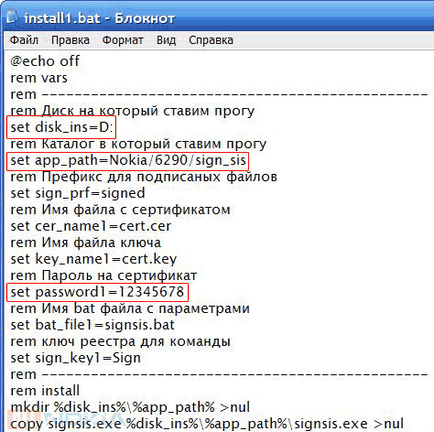
5. Salvați fișierul în Notepad făcând clic pe „Salvați“.
6. Rulați install1.bat fișier prin dublu-clic pe mouse-ul.
7. Dacă totul se face corect, rezultatul apăsând butonul din dreapta al mouse-ului pe pachetul de instalare sis, veți vedea un element de meniu contextual „Semnați certificatul personal.“
8. Selectați aplicația pe hard disk, trebuie să vă conectați. click dreapta pe ea o dată, selectați din meniul contextual „Semnați certificatul personal.“ Ca rezultat, mai mult de un fișier va apărea lângă un fișier nesemnate cu același nume, dar cu adăugarea la numele de „_signed“.
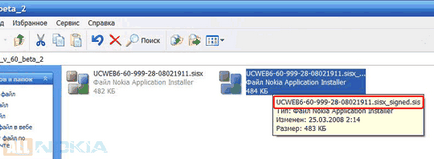
Pentru a elimina complet aplicația, precum și eliminarea intrărilor de registry, executați uninstall.bat fișier.
Descărcați software-ul, descris în articol:
SISsinger
Signsis Nova Invicta Cum să semneze certificatul personal aplicație de pe computer